
Consta de categorías que serán explicadas en este manual:

Configuración General
En este módulo se crean las configuraciones de vacaciones de la empresa.
Están pueden estar divididas para tener diferentes alcances como por ejemplo:
- Dentro de convenio y fuera de convenio.
- Grupo De Empleados – por ejemplos por áreas, o cualquier atrito de la ficha del colaborador
En esta imagen de ejemplo se crea una configuración para un alcance de Nómina Completa:

Para crear una nueva configuración hay que seleccionar el botón nueva configuración.
En el caso de querer editar una configuración entraremos en el menú editar de la configuración de vacaciones creada.
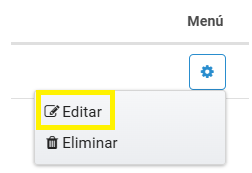
Los primeros campos a completar son Alcance, Descripción, Fecha Desde y Fecha Hasta.

- El alcance: Determina dentro de la nómina que empleados van a ser alcanzados por esta configuración.
- La fecha Desde: Es la fecha de inicio de esta configuración. En el caso de que anteriormente haya existido una configuración previa que luego se modificó por algún cambio de convenio por ejemplo, el Desde empezará desde la finalización de la configuración anterior. Caso contrario deberá empezar desde el primer período vacacional contemplado.
- La fecha Hasta: Es estimativa. Se coloca una fecha como para no tener problemas. En el caso de que haya alguna modificación se modificará la fecha hasta. En este caso dejamos 2030.
Después de especificar las fechas y alcance, la configuración consta de 5 aspectos principales:
![]()
Configuraciones generales:
Tipo de vacaciones:

Tipo de vacaciones indica si el cálculo de días de vacaciones se especifica tomando en cuenta días hábiles o días corridos.
- Días corridos: Lunes a domingo 7 días.
- Días hábiles: Lunes a viernes 5 días hábiles.
Permite fraccionamiento:

En esta opción se podrá definir el fraccionamiento de las vacaciones.
- Si está puesto en “No”, las vacaciones se establecen por la cantidad de días total.
- Si está seleccionada la opción “Si”, las vacaciones se pueden fraccionar en bloques según cantidad de días especificados. Ejemplo:
- Si está especificado en 7 días mínimos, el empleado al tener 21 días de vacaciones se podrá pedir como mínimo 7 días, podrá pedir 14 o 21.
- Si se fija en 1 día. Podrá solicitar la cantidad de días que quiera.
¿El colaborador podrá conocer los días totales de vacaciones pendientes?

En esta opción se establece si el colaborador podrá conocer la cantidad de días devengados de vacaciones pendientes de goce desde el SelfService.
Días de antelación:

En esta opción se indica la cantidad de días con las que el colaborador debe informar sus vacaciones.
En el caso de que exista alguna excepción el administrador de RRHH podrá forzar la solicitud. No así el colaborador que deberá informar a su jefe o RRHH según el workflow de aprobación.
Período de trabajo:

Establece la unidad que se tomará en cuenta mínima para cálculo de días devengados (días corridos trabajados, días Hábiles, meses completos)
Momento de devengamiento:

Indica desde cuando se devengan los días de vacaciones, si al iniciar el período trabajado o al haberse finalizado. (Por ejemplo al indicar el mes de trabajo el empleado ya podría contar con días de vacaciones, o se les otorgaran solo por aquellos meses ya realizados)
Unidades trabajadas:

Cantidad de días o meses (según el período de trabajo seleccionado) que se tomará para otorgar vacaciones (10 días de vacaciones cada X días hábiles trabajados).
Días devengados:

Cantidad de días de vacaciones que se otorgarán al empleado por X cantidad unidades trabajadas.
Ejemplo práctico sobre Período de trabajo – Unidades trabajadas – Días devengados:
Caso práctico N° 1 :
Al ingresar la siguiente configuración:
- Periodo de trabajo: 1 Mes
- Unidades trabajadas: 1
- Días devengados: 1,25
La forma de devengamiento va a proceder de la siguiente manera:
(Unidades trabajadas 1) del tipo (MES) multiplicado (días devengados) = Total días devengados.
Un colaborador que trabajó todo el año (12 unidades trabajadas) va a devengar por (1 mes) (1,25 días) llegando a tener en el año 15 días de vacaciones devengados.
Caso práctico N°2 :
Al ingresar la siguiente configuración:
- Periodo de trabajo: días corridos
- Unidades trabajadas: 30
- Días devengados: 0,05734
La forma de devengamiento va a proceder de la siguiente manera:
(Unidades trabajadas 1) del tipo (días corridos) multiplicado (días devengados) = Total días devengados.
Un colaborador que trabajó todo el año (365 unidades trabajadas) va a devengar por (día corrido) (0,05734 días) llegando a tener en el año 21 días de vacaciones devengados.
Redondeo:

Específica como se van a redondear los días de vacaciones.
Opciones de redondeo:
- Truncar: (Se redondea para arriba a partir de 0,51 y para abajo hasta 0,49)
- Redondear siempre hacia arriba:
- Redondear solo cuando se supere los 0,5 decimales.
- No redondear.
Antigüedad mínima para el goce:

Antigüedad mínima (en meses) que el empleado debe tener para poder hacer uso de sus días de vacaciones).
Vencimiento de vacaciones (cantidad de meses)

Cantidad de meses, desde el momento del devengamiento en el que las vacaciones dejan de ser válidas y por lo tanto ya no pueden ser gozadas.
¿Otorgar días adicionales en aniversario?

Permite indicar si al empleado se le darán días adicionales de vacaciones cuando cumpla aniversarios dentro de la empresa. Pudiendo así indicar cada cuantos años ocurrirá esto y cuantos días adicionales se le otorgarán.
Al habilitar este campo aparecerán las siguientes opciones de configuración:
Periodicidad:

Se debe colocar cada cuantos años cumple el aniversario para agregar los días de vacaciones.
Días adicionales:

Indica cuantos días se le agregan al cumplir aniversario en la empresa según la periodicidad informada.
Atributo para considerar antigüedad:
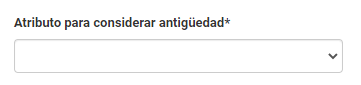
En este campo se selecciona que concepto va a estar evaluando para considerar los cumplimientos de aniversario:
- Antigüedad reconocida.
- Fecha de alta del colaborador.
- Fecha de inicio de la actividad laboral
Momento de otorgamiento:

En el campo momento de otorgamiento se especifica si al colaborador se le otorga los días adicionales en la fecha exacta del cumplimiento del aniversario o al habilitar el período vacacional correspondiente.
Ficha de empleado:
Se busca al empleado por legajo, nombre u otro campo.
Se abre la ficha del empleado sindicando la siguiente información:


En esta ficha aparecen por cada periodo abierto cuantos días de vacaciones se devengó y cuantas vacaciones se otorgaron. Indicando cuantos son los días pendientes por cada periodo.
Reporte de Vacaciones
Acá se pueden generar los reportes de vacaciones en Excel.

Tipos de reporte que se pueden generar:
Por defecto están estos :
Se elige la fecha del reporte:
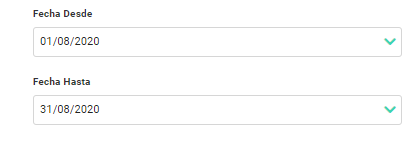
Se selecciona los empleados alcanzados por el reporte. (En caso de querer seleccionar a todos se hace clic en el tilde de Legajo)
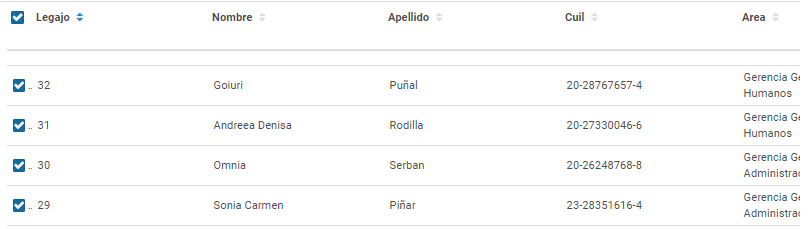
En caso de querer filtrar por un grupo de empleados específico por ejemplo fuera de convenio se puede usar los filtros avanzados:

Ejemplo:


Una vez elegido el alcance se hace click en aceptar:

Cuando se termine de generar el reporte aparecerá una notificación:

Indicando que el proceso pasó de en progreso a finalizado:



Para ver el reporte se elige Menu -> Ver:

Aparecerá el reporte solicitado:
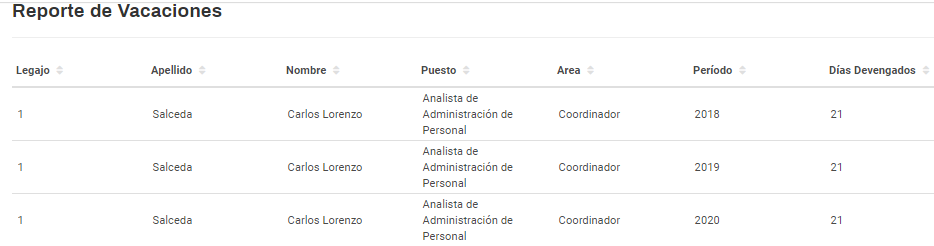
Y se podrá exportar al Excel:

El reporte aparecerá en una sola columna como cadena de texto:

Se podrá separar mediante la siguiente opción:



Se separarán las columnas listas para ser transformado en tabla:

Manejo de excepciones
Las excepciones se manejan desde la ficha de colaboradores.

Vamos al empleado que tiene asignada una excepción y seleccionamos Menu -> Editar.

Datos por empresa:

Dentro de Datos por empresa al final de todo se encuentran estas dos opciones:

- Base: Ajustar los casos del ingreso con días acordados.

Indicar 14 en días de vacaciones, en vez de 5 días por ejemplo le van a figurar 14.
- Adicional: Manejar las excepciones que hacen permanente.
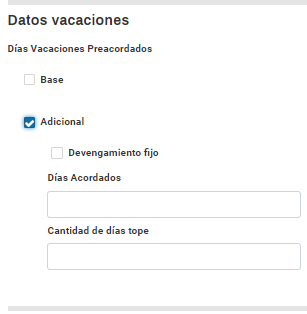
Por ejemplo a un ingreso se le da 7 días de más por sobre la tabla de vacaciones desde un principio. En este caso se colocan:
- Días acordados 7.
- Cantidad de días tope: 21.
Por ejemplo se puede dar 7 de más para tener 21 en vez de 14 y al cumplir los 5 años en vez de pasar a tener 21 + 7 se mantenga en 21 días hasta el próximo tope de antigüedad de 10 a 28 días.
Permisos para carga de vacaciones. Workflow.
Tipos de novedad.
Se selecciona vacaciones.

Menú Editar: Permitir solicitud al empleado o al jefe.
Visible para el empleado:
Esta opción permite mostrar al empleado las novedades de vacaciones en su calendario.

Permite carga desde self-service:

Si esta opción está habilitada, el empleado podrá solicitar sus vacaciones desde su calendario del Self-Service.
Permite cargar novedades pasadas desde SS habilita a cargar vacaciones en días anteriores a la fecha actual. Generalmente lo dejamos deshabilitado para la novedad vacaciones.
Permite carga por parte del jefe:

Si esta opción está habilitada el jefe puede solicitar vacaciones a su colaborador.
Permite carga de novedades pasadas por el jefe: Permite cargar esta novedad pasada la fecha actual.
Menú Administrar restricciones: De visualización.


Seleccionar Nueva Restricción de Visualización y aparece este menú:

En este menú se selecciona el alcance que va a tener la posibilidad de cargar esta novedad.
En este caso al seleccionar por Ejemplo Fuera de convenio haremos que la carga de vacaciones esté restringida solamente para el personal Fuera de Convenio. El personal dentro de convenio no podrá solicitar sus propias vacaciones.
Menú Administrar Aprobaciones: Aprobación de licencia vacacional.

En esta sección se puede designar el workflow de aprobación.

En los casos que el workflow involucre la autorización del jefe, se deberá indicar cuál es la UO que debe priorizar. En el siguiente ejemplo, se selecciona la prioridad inicial a Proyectos (buscando el proyecto que tenga asignado el empleado como principal), y en caso de no tener asignado un proyecto, sigue con la prioridad de Supervisión.

Se puede usar para poner aprobaciones diferentes para Fuera de convenio y dentro de convenio mediante el campo “Alcance”.
Notificaciones de solicitud de vacaciones o novedades:
Las notificaciones de solicitud de vacaciones les aparecerán a las autoridades elegidas según la cadena de aprobación por mail en la bandeja de entrada del Menú Lateral:
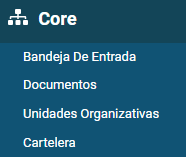
Vacaciones de mi equipo:
El superior directo podrá ver también las vacaciones de su equipo de trabajo detallando si están aprobadas o no dentro del menú “Vacaciones de mi equipo”:


Calendario del SelfService:
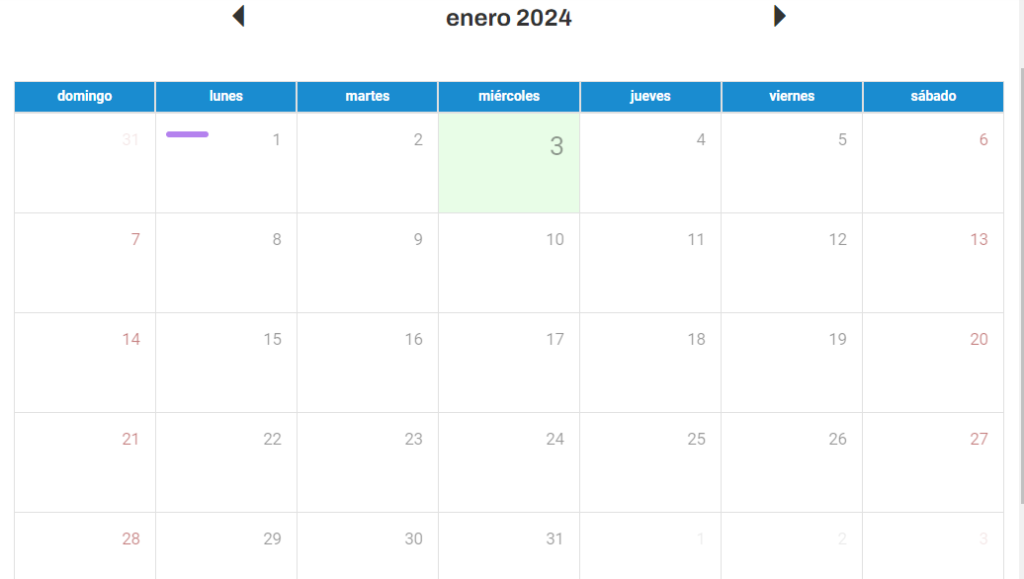
¿Le ha sido útil este artículo?
¡Qué bien!
Gracias por sus comentarios
¡Sentimos mucho no haber sido de ayuda!
Gracias por sus comentarios
Sus comentarios se han enviado
Agradecemos su esfuerzo e intentaremos corregir el artículo
